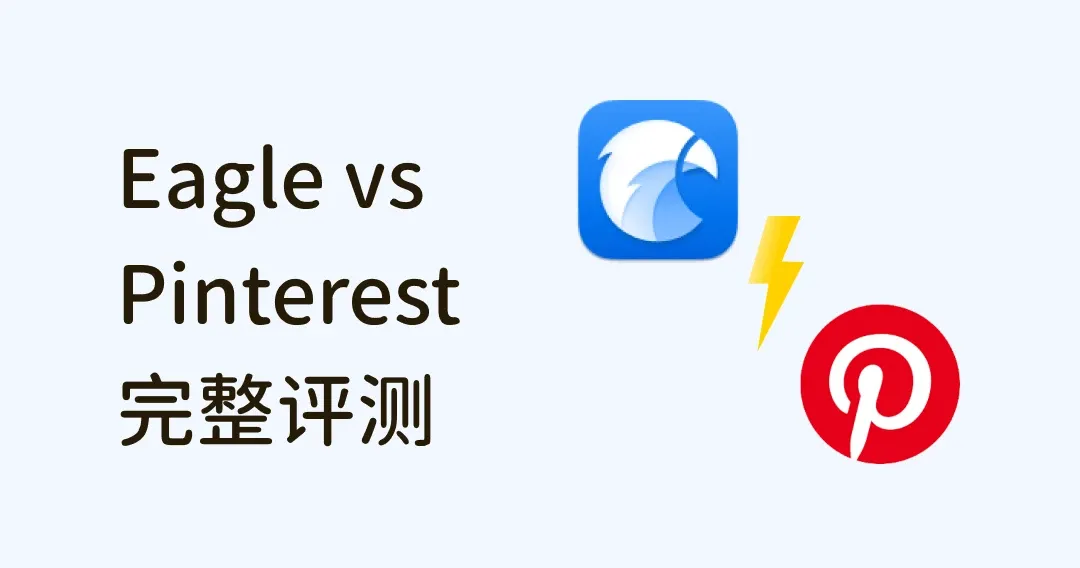
图像管理工具大评比:Eagle VS Pinterest
众所周知,Pinterest 是一个非常方便使用的在线灵感搜集工具,不管是日常搜集资料,还是在没想法的时候需要找参考图,Pinterest 绝对是许多人的首选;而另一边,Eagle 则着重于优化、帮助整个设计流程,包含整理搜集好的各种灵感文件、快速搜索、分享等等。
两个工具在管理图像方案都有自己的一套逻辑,现在就让我们来看看哪个是最佳的图像管理工具吧!
这篇文章将会讨论与评比 Eagle 和 Pinterest 的这些功能:
- 适用系统
- 产品定位
- 搜集灵感的方式
- 管理文件的方式
- 浏览文件的模式
如果你是
- 常常需要搜集灵感的设计师、创作者
- 有非常多设计素材文件需要整理
我们非常推荐你继续看下去!
灵感管理工具 Eagle 与 Pinterest 基本介绍
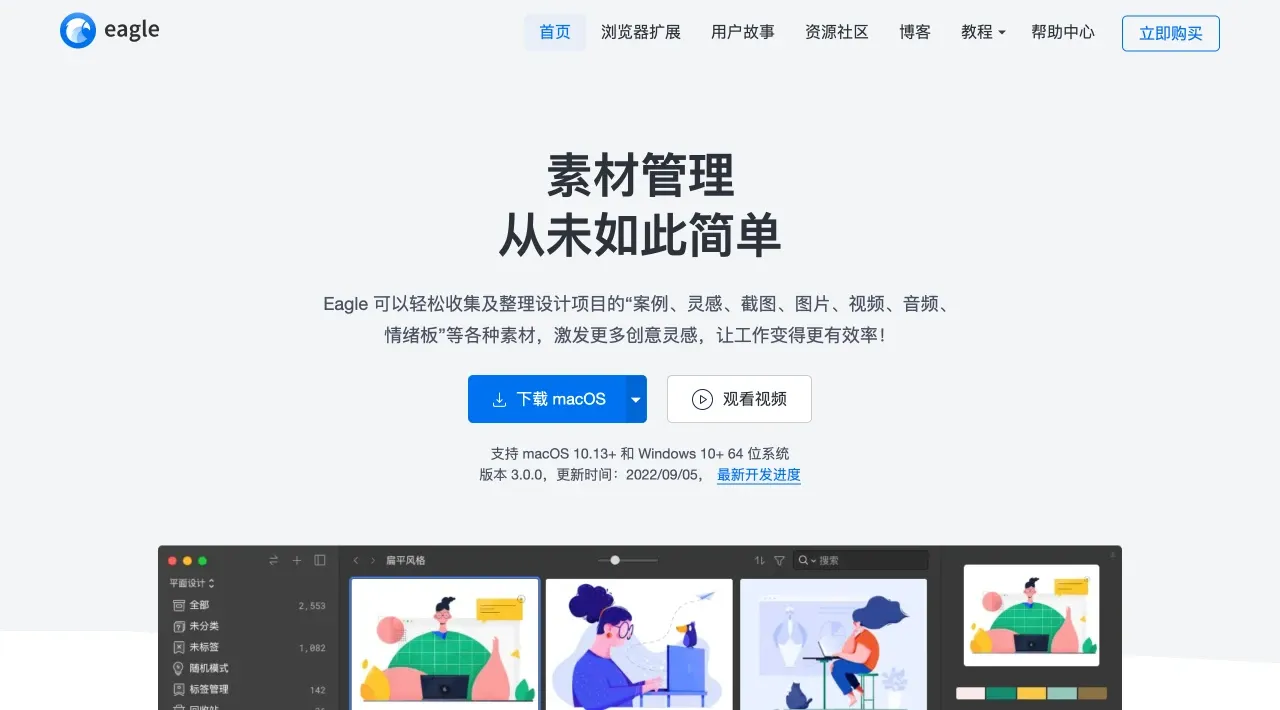
主页/图像来源:Eagle
Eagle 是专门为设计工作者及创意专业人士所开发的一款桌面图像及设计文件管理工具,也被称作数字资产管理工具。Eagle 主要解决设计师的日常工作流程——收集、整理、搜索和浏览文件的痛点,它提供多元的功能来管理图像及素材,同时也提供浏览器扩展来协助用户收藏所有网络上看到的喜爱图像或素材。
通常大家都用 Eagle 来整理参考图像、存储专案灵感、批量处理图像、整理设计草图、模型、建立情绪板或预览和学习 GIF 细节、视频素材和游戏音效、VLOG 等。
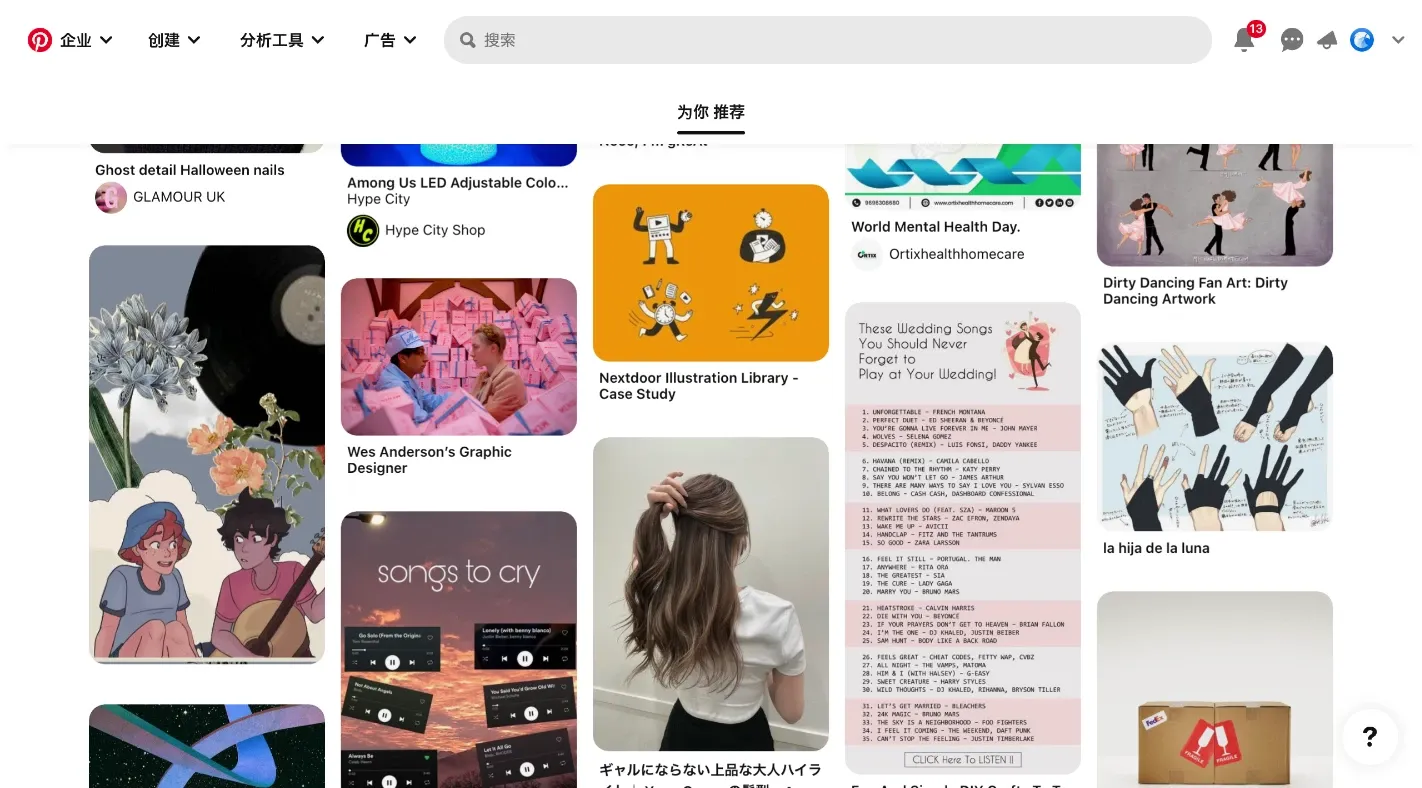
主页/图像来源:Pinterest
而 Pinterest 则是一个可以让你分享照片的社区媒体平台,你可以存储别人分享的内容,借此将你喜欢的网络图像、GIF、视频整理到图板中,他也提供非常多不同风格的参考图,包含室内装饰、食谱、设计海报等,资源相当丰富!
也就是说,Eagle 和 Pinterest 都是一个可以帮你收集设计趋势、掌握潮流的灵感工具,不过,Eagle 还具备了以下几个功能,让他成为 Pinterest 强而有力的竞争者与替代品:
- 可以用「拖拉」的方式存储图像、GIF、视频等文件,不用再一个一个点击右键下载
- 可在文件上创建标签、说明、笔记
- 拥有智能文件夹等功能,帮你自动分类文件
- 功能实用方便的浏览器扩展
- 颜色、档名、比例、音乐节奏等筛选器⋯⋯等等
除此之外,Eagle 和 Pinterest 还有这两个最大的差异
Eagle 和 Pinterest 的 2 大差异
1. 适用平台
Eagle 和 Pinterest 最明显的差异就是他们适用的平台并不相同,Eagle 是一个本地工具,需要下载到计算机才能使用;Pinterest 则是在线工具,可直接打开网页,或下载应用进程版本即可运作。
这项差异将会直接影响两个工具提供的存储空间、支持文件、用户彼此互动的方式、用户流程等,我们也将本地工具与在线工具的优点与缺点整理在以下表格:
| 本地工具 | 在线工具 | |
| 优点 | - 可以直接拖拉文件到其他软件或网页中 - 支持更多文件格式 - 可以快速浏览图像 - 没有网络也能运作,更不会被网速影响 |
- 无限制的存储空间 - 方便在不同设备间浏览 - 适合团队协作 - 可立即同步到不同设备 |
| 缺点 | - 占用计算机空间 - 无法直接链接到社区媒体 - 要同步到不同设备有些不方便 |
- 无法在没有网络的情况下使用 - 通常要先下载才能编辑文件,增加了你的工作流程 |
| 举例 | Eagle |
其实就这一层面来说,很难说哪一个最好用,他们的方便程度取决于你个人的使用习惯——比如说,如果你不是一个常常需要把设计素材分享给其他人的话,本地工具例如 Eagle 可能就蛮适合你的,他可以确保所有文件井井有条,并且提升整个设计流程的效率。
不过如果你喜欢把灵感图直接分享到社区平台,那么像 Pinterest 之类的在线工具会更适合你,只要在有网络的情况下,就可以连到社区媒体上,也可以享有无限制的存储空间,但如果要进一步编辑文件,就要再另外下载处理了。
小小总结:不管是本地工具还是在线工具,他们的功能都多少会被技术限制,也各有优缺,因此这一回合我们认为 Eagle 与 Pinterest 平手!
2. 产品定位
另一个差异是 Eagle 和 Pinterest 本身的产品定位,这大大地影响了两个工具的发展历程,以及未来可能的开发走向。
Eagle 强调的是「整体设计流程的最佳化」,他所拥有的功能都是为了提升搜集、整理、搜索、浏览的效率而设计的;而 Pinterest 更注重「分享与社交」,他们期望用户可以通过 Pinterest 来学习、吸收新知与灵感。
这也是为什么 Eagle 开发了一个较完整的分类系统与多样化的浏览模式,希望能减少你寻找设计文件的时间,以便提升生产力,也可以让你在设计提案时,快速叫出各种不同的示例参考。
另一边,Pinterest 的设计是更商业化的,通过分享和社交,你可以借此帮你的网站导流、吸引追踪者、开发多元营销渠道等。
小小总结:
- 想要收集灵感、完善整个设计流程、提升生产力 → Eagle
- 想要收集灵感、同时经营社区平台 → Pinterest
接着,我们来评比最重要的一个部分:管理灵感参考图的能力
哪个是最好的灵感管理工具?
为了仔细评比,以下将 Eagle 与 Pinterest 的功能分成「收集、管理、搜索、浏览」四大类别来分别介绍:
1. 收集功能
Eagle 最主要收集图像的方式是通过「浏览器扩展」来帮你快速收集在线图像,只要安装后,你就可以轻松用拖拉、批量下载等方式,有效率地把你喜欢的灵感全部收藏起来,不用再右键点击慢慢一张一张下载。除此之外,通过浏览器扩展,你也可以截图或撷取整个网页设计,是一个非常推荐给 UX 设计师的实用工具。
如果你需要收集视频灵感的话,只要用「收藏为书签」功能,就可以将 YouTube、Vimeo、Bilibili 的视频一起保存到 Eagle 中,无需要打开网页浏览器就能观看视频,省时也省流量!
如果你想要把原本计算机内的文件丢到 Eagle 管理的话,也只要用复制粘贴的方式就实现了。多元的文件收集方式,让收集灵感的过程更轻松愉快!
而 Pinterest 的话,你可以悬停在图像上,或是双击图像看大图,然后选择你想要分类的图板。
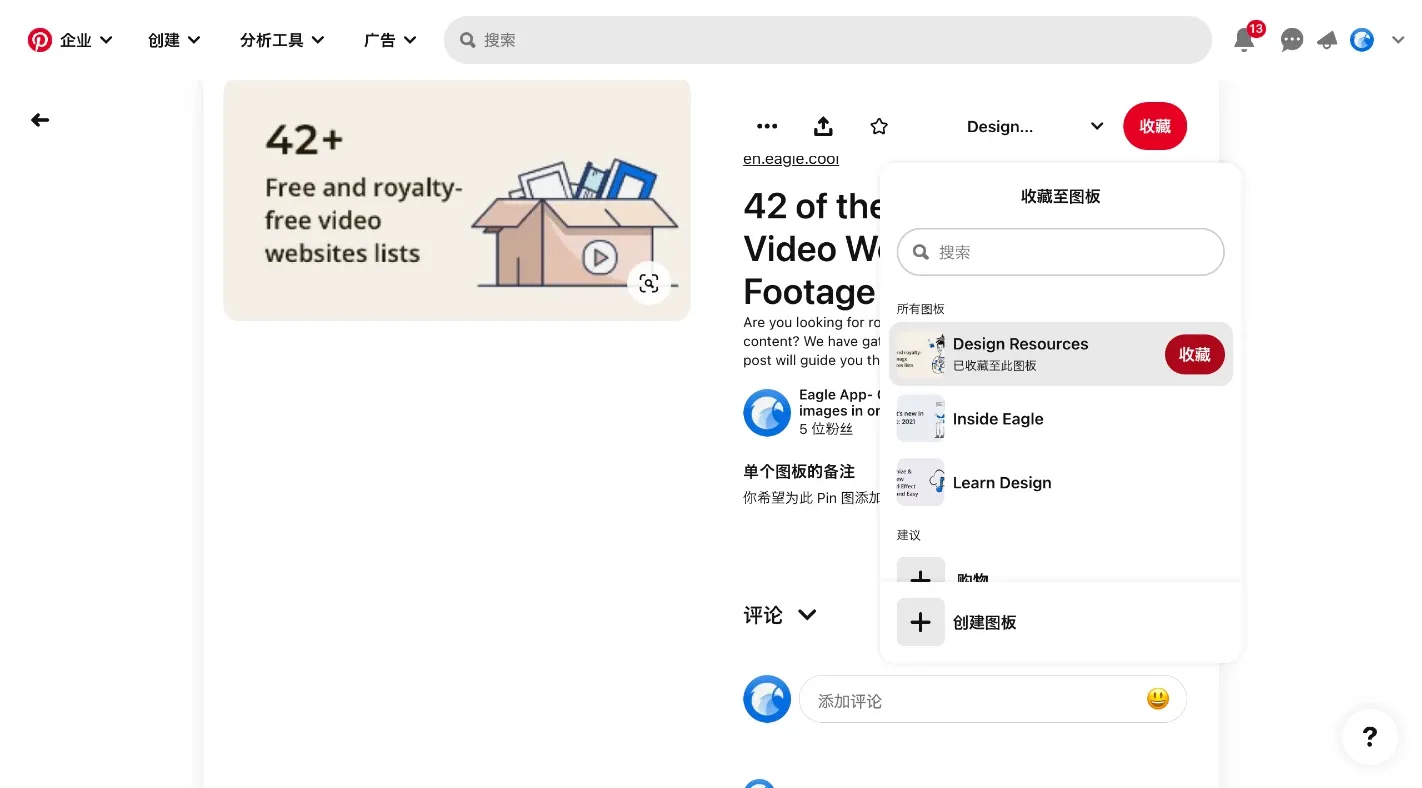
搜集图像/图像来源:Pinterest
如果你想要进一步下载图像的话,需要点击右上角「⋯」的图标,接着再选择「下载图像」。
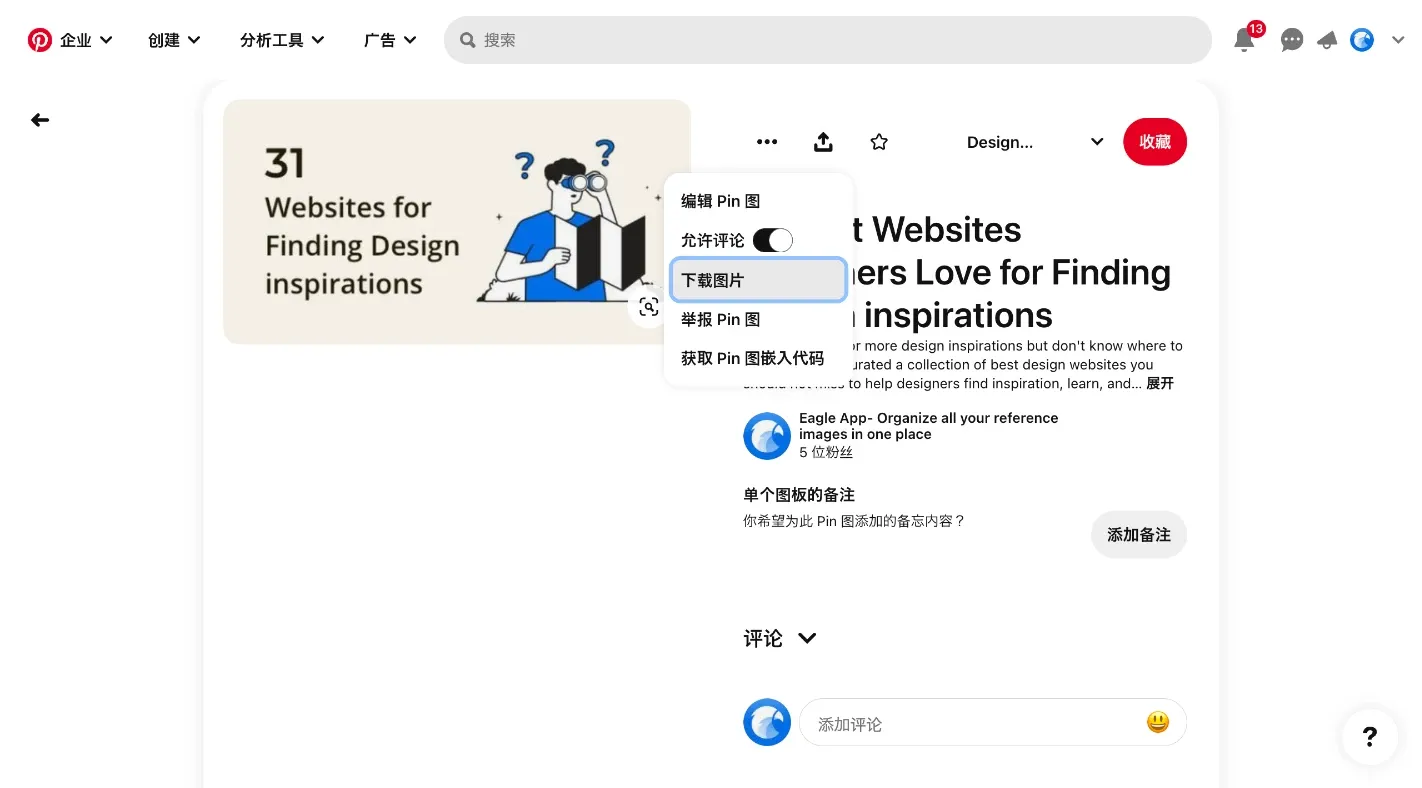
下载图像/图像来源:Pinterest
Pinterest 另外也有提供浏览器扩展来帮你更快速地收集网络灵感,不过,经过以上描述,其实可以明显发现 Eagle 提供的收集流程是更有效率的,也减少许多步骤和负担,当你想要收藏下载你喜欢的图像,你需要在 Pinterest 上多按好几个选项,而 Eagle 只要一个点击就可以实现了。
2. 管理功能
接着,当你已经下载或有一堆专案素材,我们需要进一步来管理这些文件。
若你已经使用 Eagle 的浏览器扩展收集图像,现在我们只要直接打开 Eagle 就可以利用它内建的标签、批量命名、智能文件夹等功能来快速把文件归类,你甚至可以将一张图像分类到多个不同文件夹,让整个分类流程更顺畅,更可以帮你省下计算机空间!
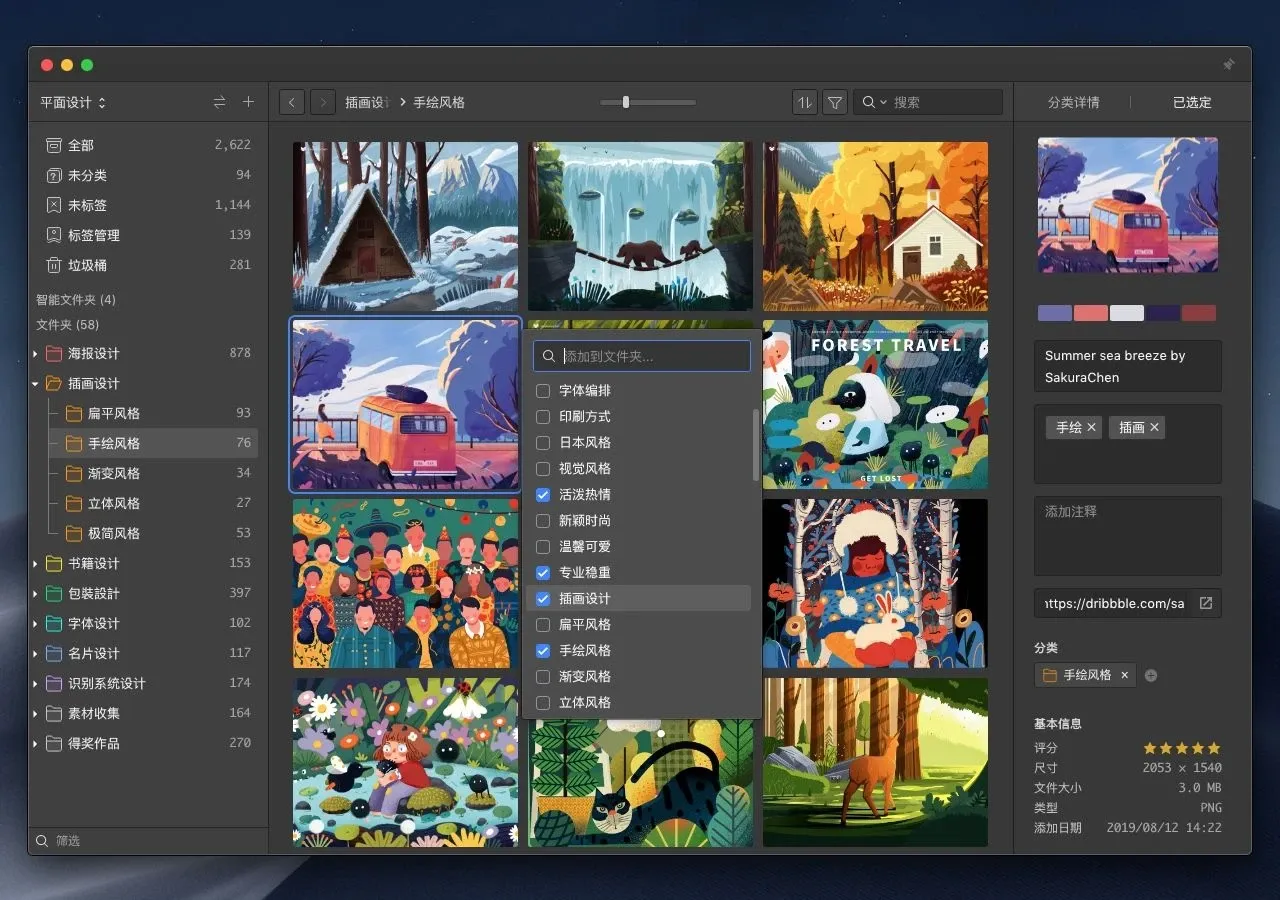
将图像分类到不同文件夹/图像来源:Eagle
通过 Pinterest 的话,你可以建立「版面」来分类你收藏好的钉图和视频,也可以在钉图上做笔记等等。
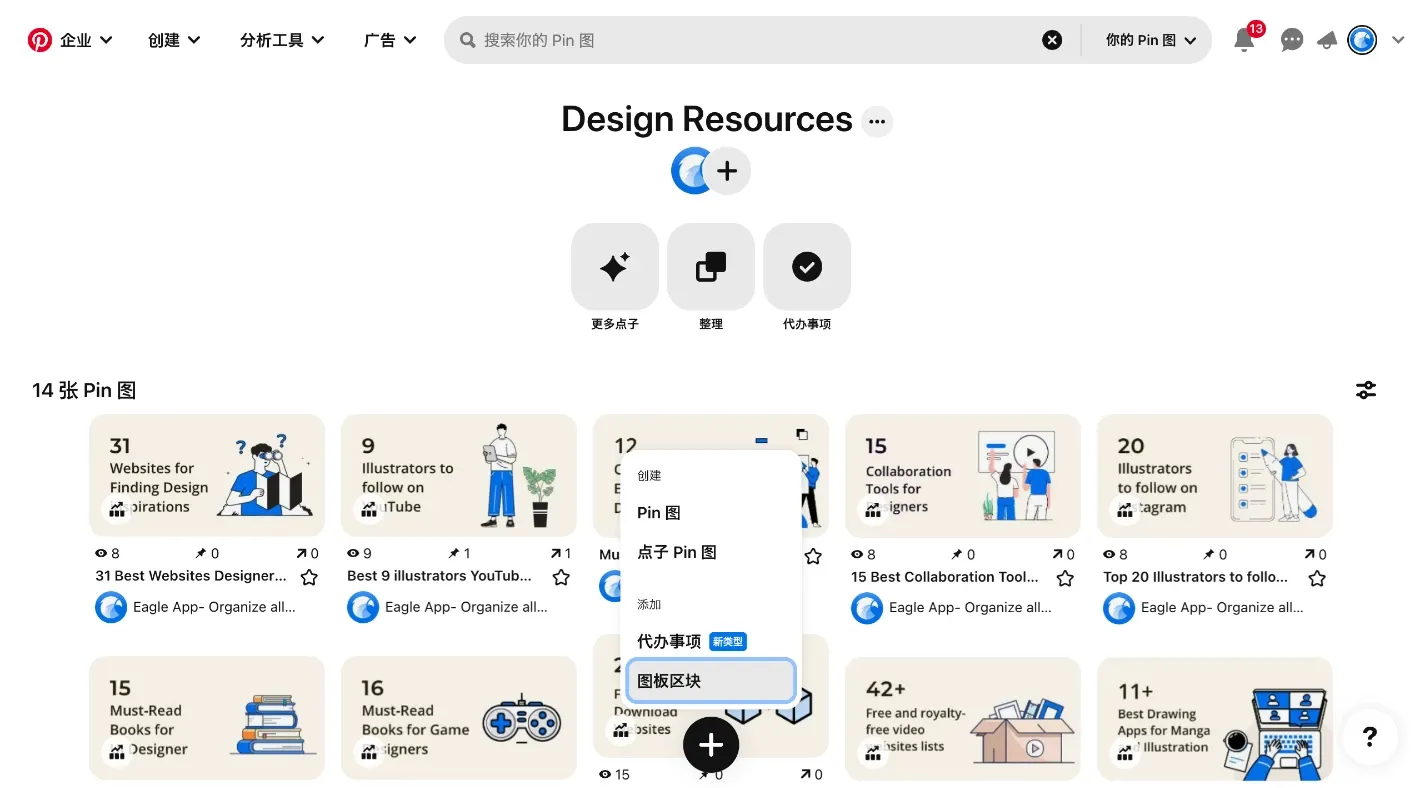
建立图标区块/图像来源:Pinterest
就管理功能来说,Eagle 明显也提供了更多智能的选择来帮你减少分类文件的困难,而 Pinterest 只能全手动分类图像,相当耗时。更不用说 Eagle 的界面可以让你清楚看到文件夹架构和层级,Pinterest 只能做到基础的归类而已。
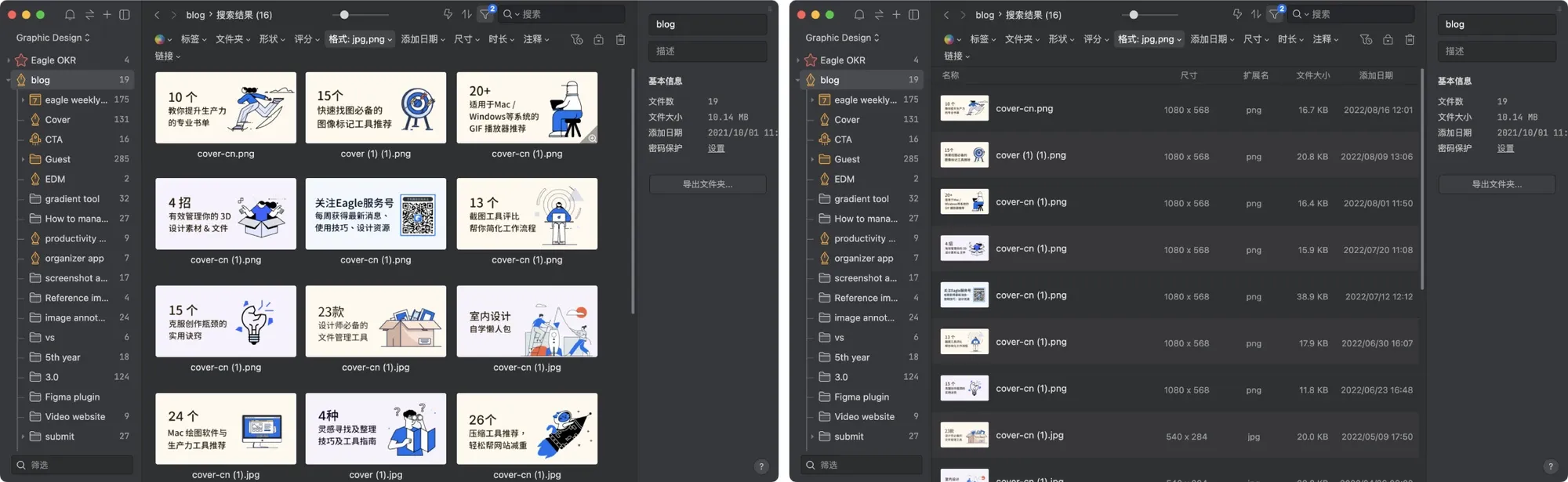
瀑布流和列表浏览/图像来源:Eagle
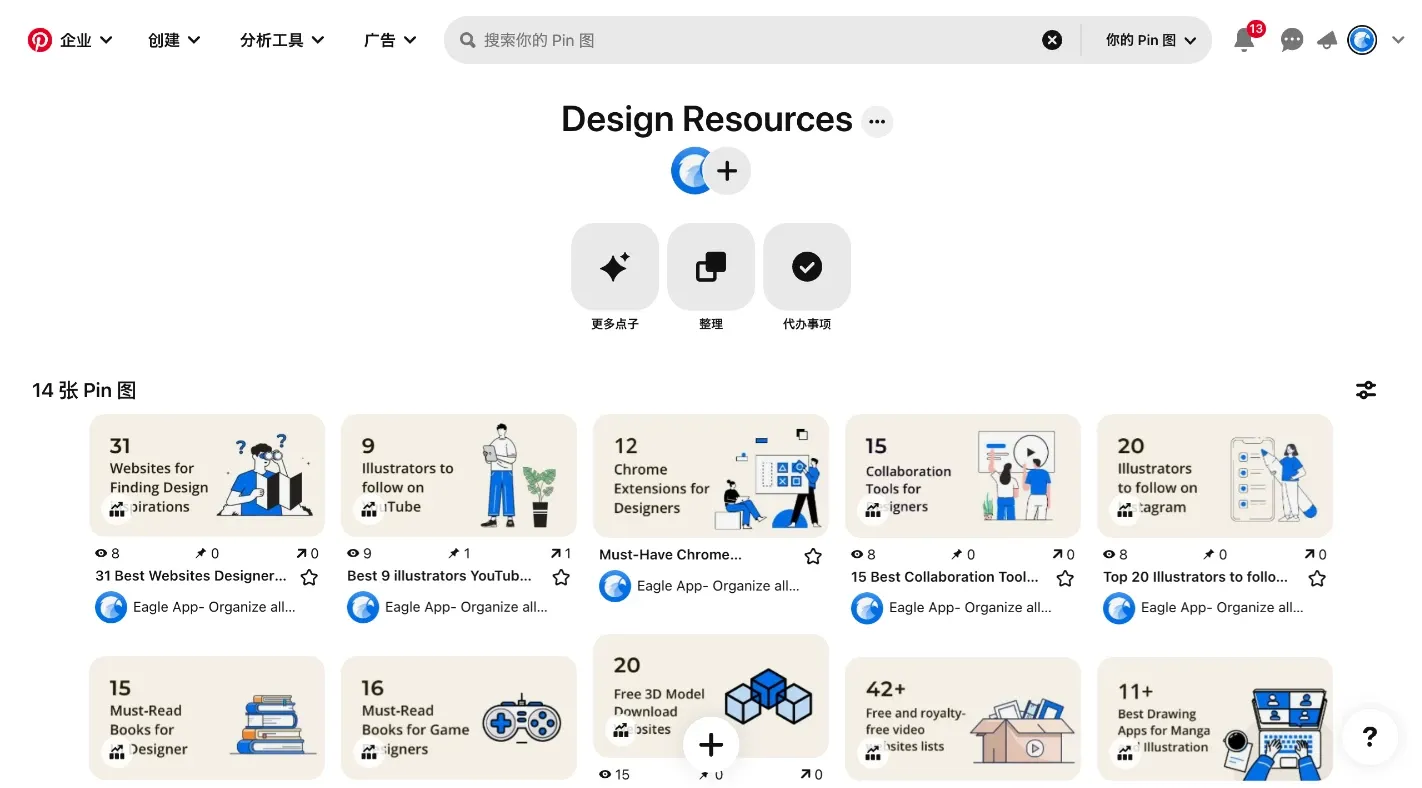
默认浏览界面/图像来源:Pinterest
小结,如果你只需要少于 10 个文件夹就可以分类完所有灵感文件,那么 Pinterest 可能可以满足你的需求,不过,大多数设计师和创作者所拥有的文件数量都是远超过这个数量的,更别提你可能还会需要同时管理专案资料,比如字体、PDF、视频、文件文件等,这些 Pinterest 没有办法支持的文件格式。
因此,我们会推荐用 Eagle 来管理你的灵感图像!
3. 搜索功能
接下来,当你已经建立好一个设计资料库,我们也需要一个强大的搜索功能,才能让你在有需要时快速找到想要的图像。
Eagle 系统内建了多样化的筛选器,包括颜色、关键字、比例、星级评分、节奏快慢(BPM)、文件格式等条件都可以快速筛选!
甚至有「模糊搜索」让你无需要输入完整的档名就可以找到文件,比如说,你可以输入「ds」,就能找到「Design」这个文件夹,让你在找文件的时候更省时省力!
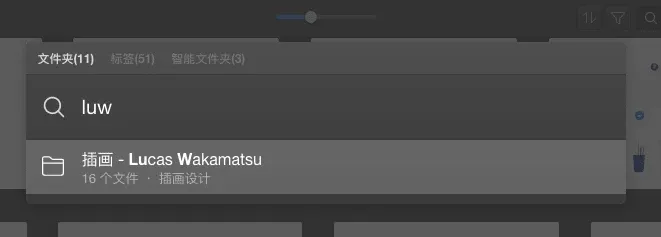
模糊搜索/图像来源:Eagle
至于 Pinterest 的话,你只能用关键字来搜索文件,而且就跟大部分的文件管理工具一样,如果你没有输入完整的档名,就没有办法找出正确的文件,更何况你其实很难记住所有档名,每次要捞出文件的时候都很心累。
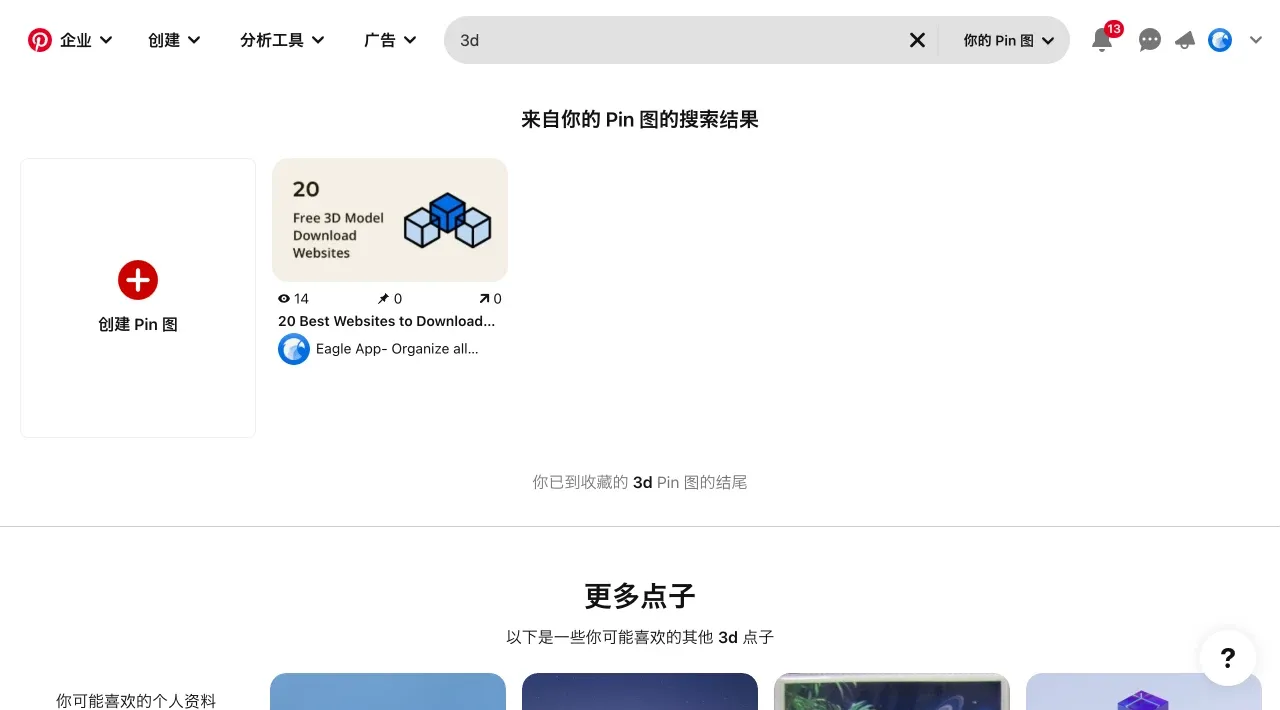
搜索图像/图像来源:Pinterest
这一轮我们也必须大力称赞 Eagle 提供的搜索机制,也欢迎大家试试看,就能体会到不同筛选模式的方便性。最后,我们还要来评比 Eagle 和 Pinterest 的浏览功能,看看哪个是真正好用的灵感管理工具!
4. 浏览模式
如果每次都要点开大图才能看到文件细节,其实也是一件很浪费心力的步骤,这也是为什么我们相当看重浏览的功能。Eagle 这边,提供了「悬停预览」和「空格键预览」,还有瀑布流、网格等浏览模式,满足你的各种需求。
悬停预览/视频来源:Eagle
如果想要看到更细节的内容,只要进入「详情模式」,就可以用放大缩小的功能来研究图像,还提供色码辨识,让你在没有配色灵感时提供参考!
Pinterest 的部分就比较单纯,也就是基本的呈现和双击才能看到细节的运作模式。
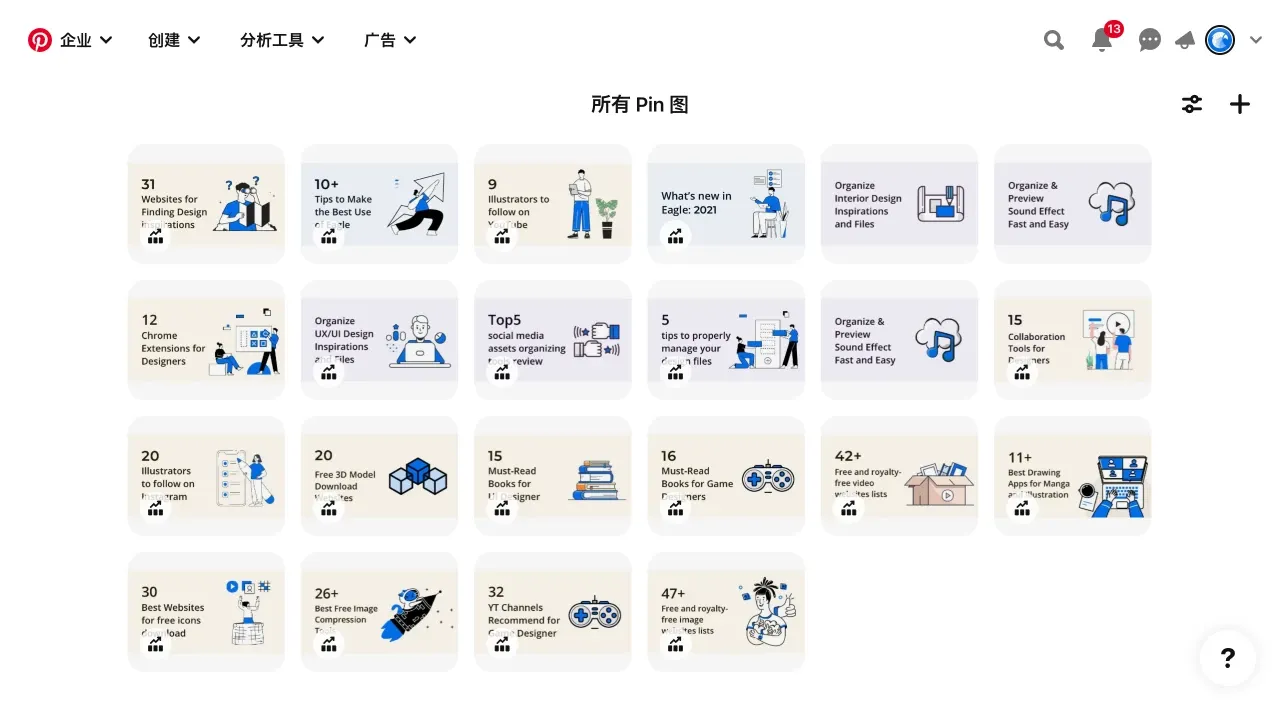
预览图像/图像来源:Pinterest
不过, Pinterest 可以让你在框选特定区域后,自动列出相似的图像让你参考;Eagle 这边则有「以图搜图」的功能可以取代。
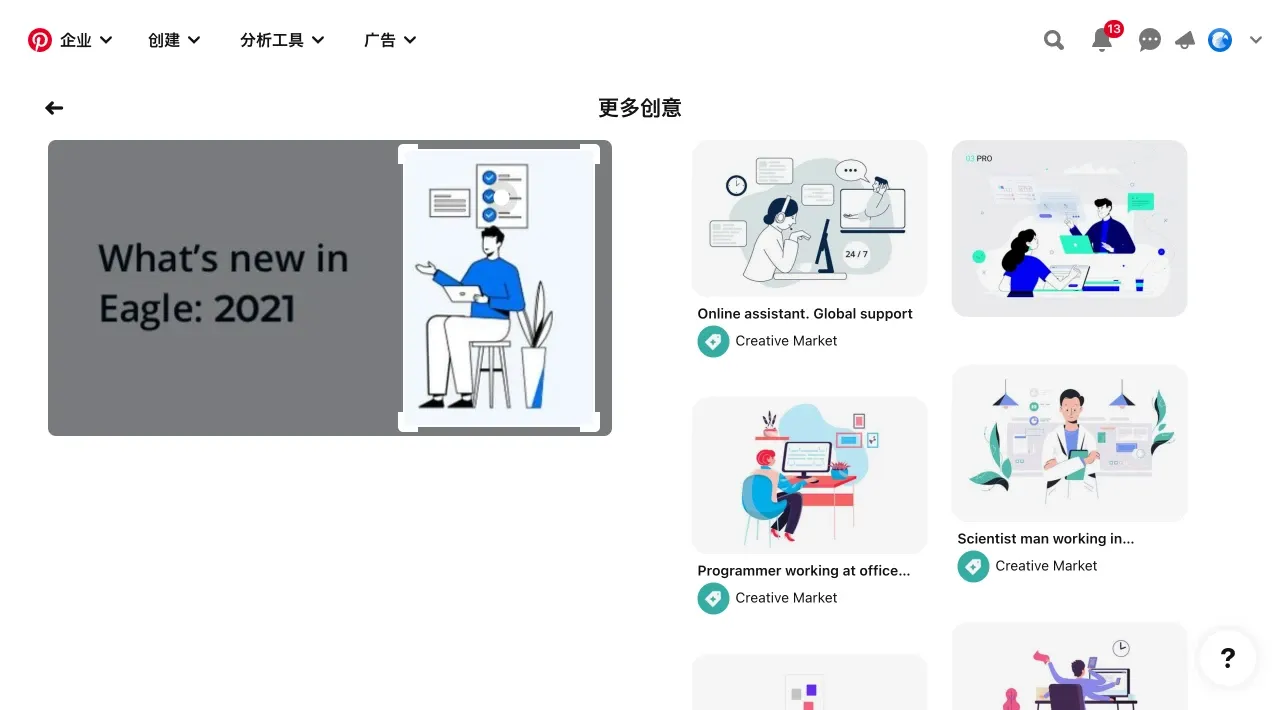
更多创意/图像来源:Pinterest
客观地说,Eagle 在浏览文件的功能明显是胜过 Pinterest 的,不管是在界面设计上还是浏览模式的选择,都让你更自由,也更好管理所有图像。所以这一轮,也是 Eagle 得分!
为什么 Eagle 是更好的灵感管理工具?大家都这样说!
「基本每个设计师都会有一个存储自己灵感与素材的地方,或许放在行动硬盘里,去花瓣 、Pinterest 等的网站注册自己的账号,并且收藏好多图像,但很大的可能丢进去就结束了,再也想不起来用。」UX 设计师 Lwanna 说。
森屿SY也表示:「在使用Eagle前,我曾经试过用 Pinterest 来一张张的分开存储,结果一百张角色动效素材存储了半个小时,一来时间隔得太久已经不知道放哪里了,二来没法确保每张存储的图都不一样,导致后面都懒得存储素材。除此之外突然有想法的时候也不知道从哪里找起,或者素材分布太散,感觉浪费了不少时间。」
看到漂亮的参考图就收藏起来是设计师的本性,但传统的「搜索、挑选、下载、整理」流程过于复杂,可能会消耗你太多时间整理设计素材和想法,更不用说「我经常需要在 Pinterest 浏览短视频当过渡参考,但之前没什么经验只能用最原始的方法一点一点弄下来,可谓是绞尽脑汁,不过现在随着 Eagle 的出现都解决了,Eagle 能直接存储那种短视频,就很nice。」Mr-hezi 说。
总结来说,Eagle 非常推荐给以下几种人,如果你有符合的,欢迎试用看看!
- 在需要设计素材的时候不知道从何找起
- 想要把单一的设计文件归类到多个文件夹
- 正在寻找更有效率下载管理设计灵感的方法
- 想要一次管理各式各样文件类型
- 你想要提升生产力和减少重复工作
总结
Eagle 和 Pinterest 都是很好的灵感搜集工具,不过你应该要先厘清自己的使用需求,才能让这些工具的性能和效果最大化,也就是说,如果你喜欢分享、社交,并同时学习设计,你可以试用看看 Pinterest;但如果你想要一次性管理各种类型的文件、在开始设计前快速寻找到可以参考的照片或视频、减少重复下载步骤, Eagle 会是一个很好的 Pinterest 替代品,更不用说你还可以一次把所有 Pinterest 图像导入 Eagle 管理,让你不用从头收集文件!
打开你的效率化设计旅程 >> https://eagle.cool/



